Appearance
Storyline
Storyline sind interessante Methoden, um Videos zu einer Geschichte zu verknüpfen.
Gehen Sie zu Ihrem Kurs ➝ Ihre Sektion ➝ einen neuen Baustein hinzufügen ➝ (Alle Bausteine) ➝ Audio oder Video ➝ Storyline
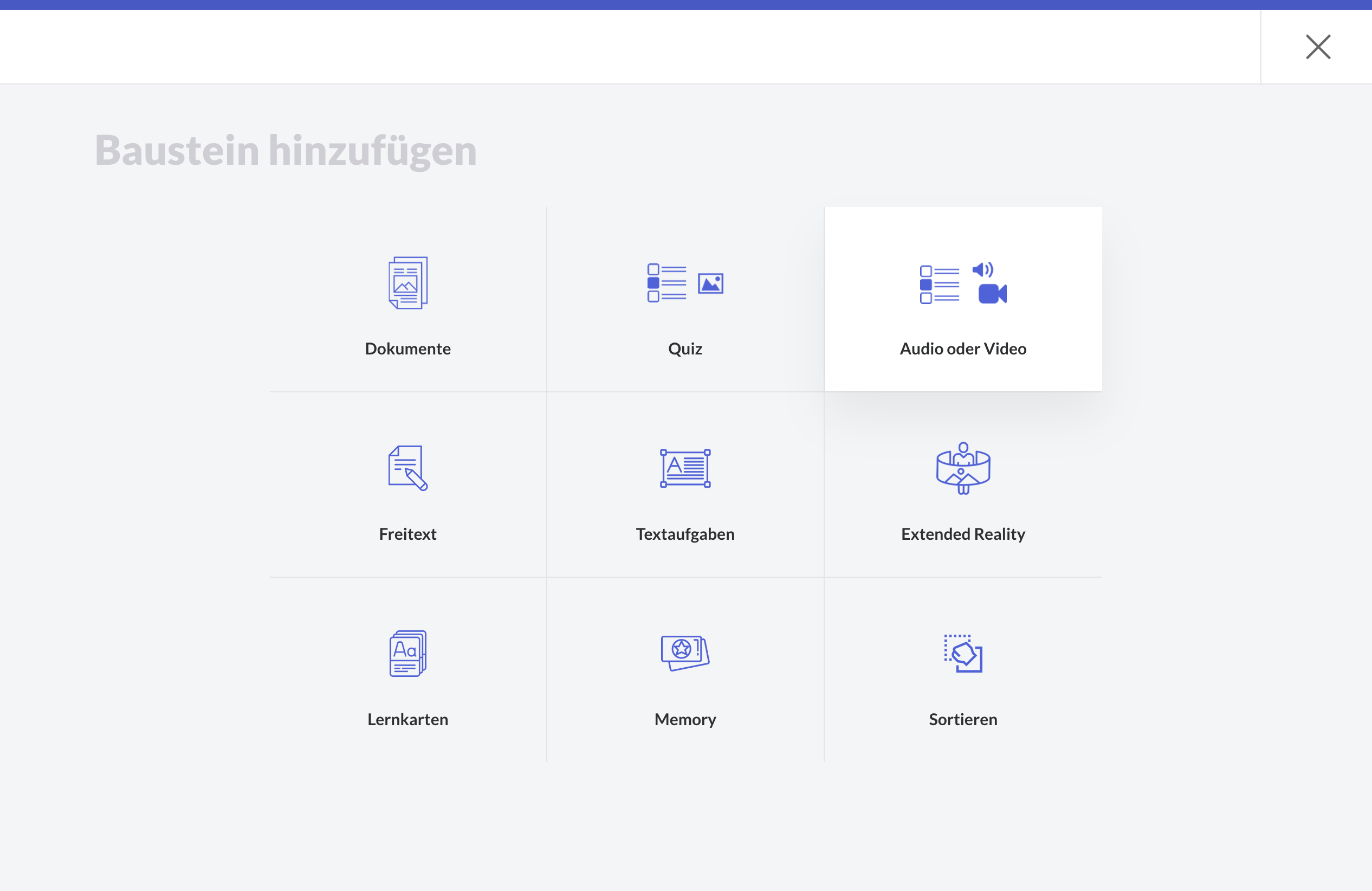
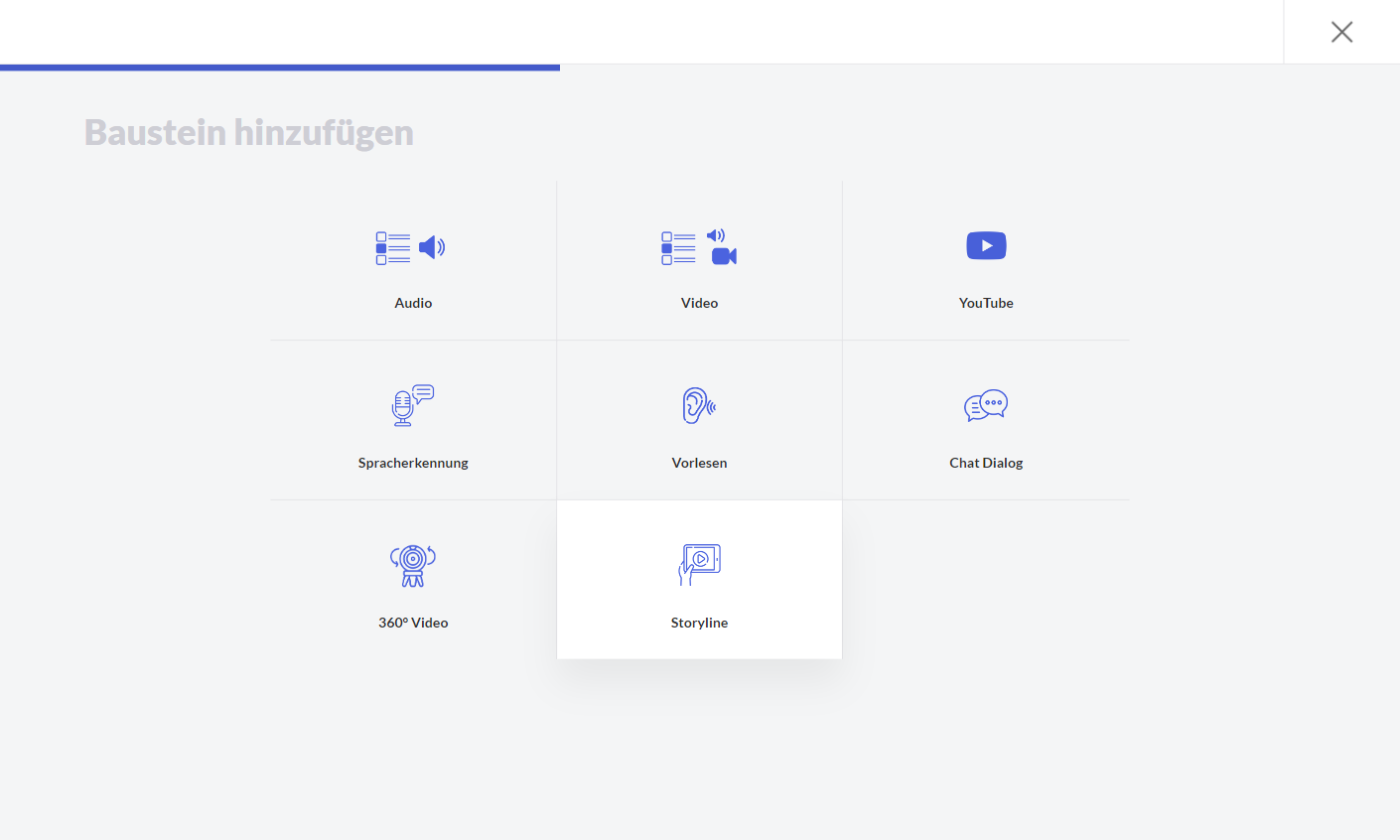
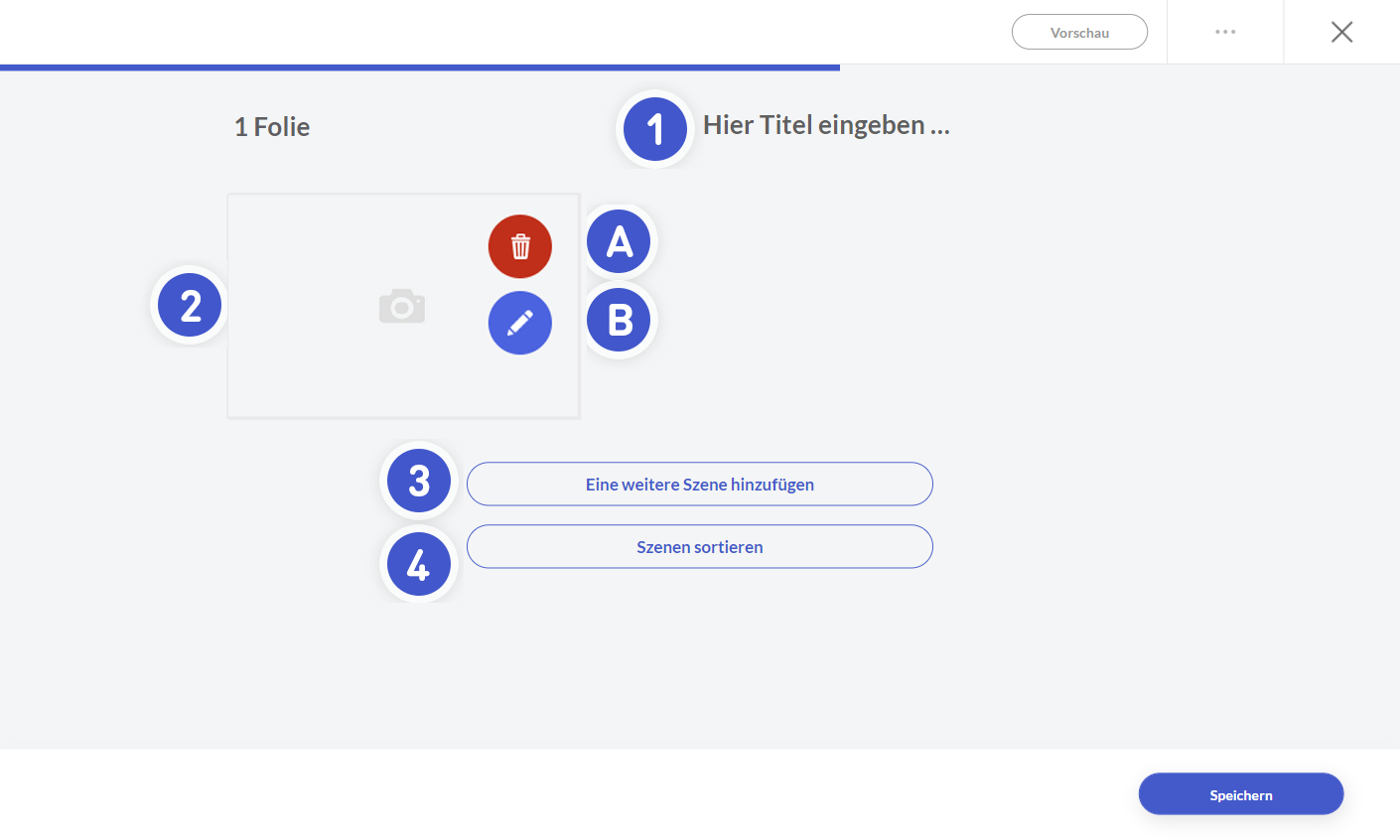
- Geben Sie den Titel Ihrer Storyline ein.
- Bewegen Sie den Mauszeiger über den Bereich, um ihn anzuzeigen:
- A. Klicken Sie auf , um die hochgeladene Szene zu löschen.
- B. Klicken Sie auf , um eine neue Szene hinzuzufügen.
- Klicken Sie hier, um eine weitere Szene hinzuzufügen, die Sie miteinander verketten möchten.
- Klicken Sie hier, um eine Szene zu sortieren, um Ihre Szenen zu ordnen.
Storyline ist eigentlich sehr einfach zu verstehen. Sie laden mehrere Videos mit mehreren Szenen hoch und am Ende des Videos klickt ein Benutzer auf eine Schaltfläche. Sie können festlegen, welches nächste Video der Benutzer sehen soll, wenn er auf die Schaltfläche klickt. Mit dieser Funktion können Sie den Benutzer eine Entscheidung treffen lassen. Je nach Entscheidung wird dann ein anderes Video angezeigt.
Auf diese Weise können Sie einem Lernenden beibringen, wie er die richtige Entscheidung für ein Lernthema treffen kann. Oder Sie können diese Funktion nutzen, um den Benutzer eine Geschichte wie in einem Videospiel durchlaufen zu lassen.
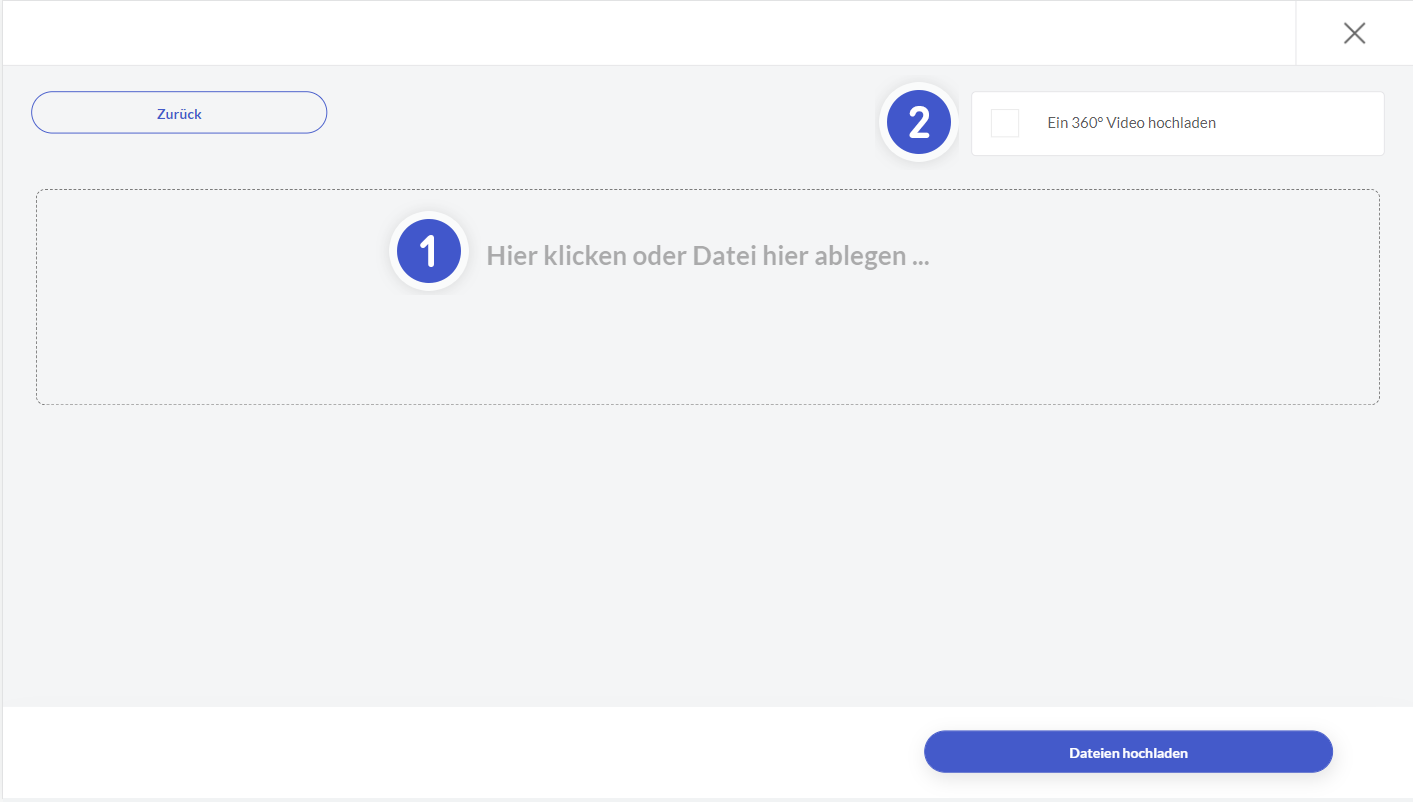
Um nun eine Szene hinzuzufügen:
- Klicken Sie auf , um Ihr Video hochzuladen.
- Klicken Sie auf ein 360°-Video hochladen, wenn Sie ein 360°-Video hochladen möchten (setzen Sie zuerst das Häkchen, bevor Sie auf Dateien hochladen klicken).
- Klicken Sie auf Dateien hochladen.
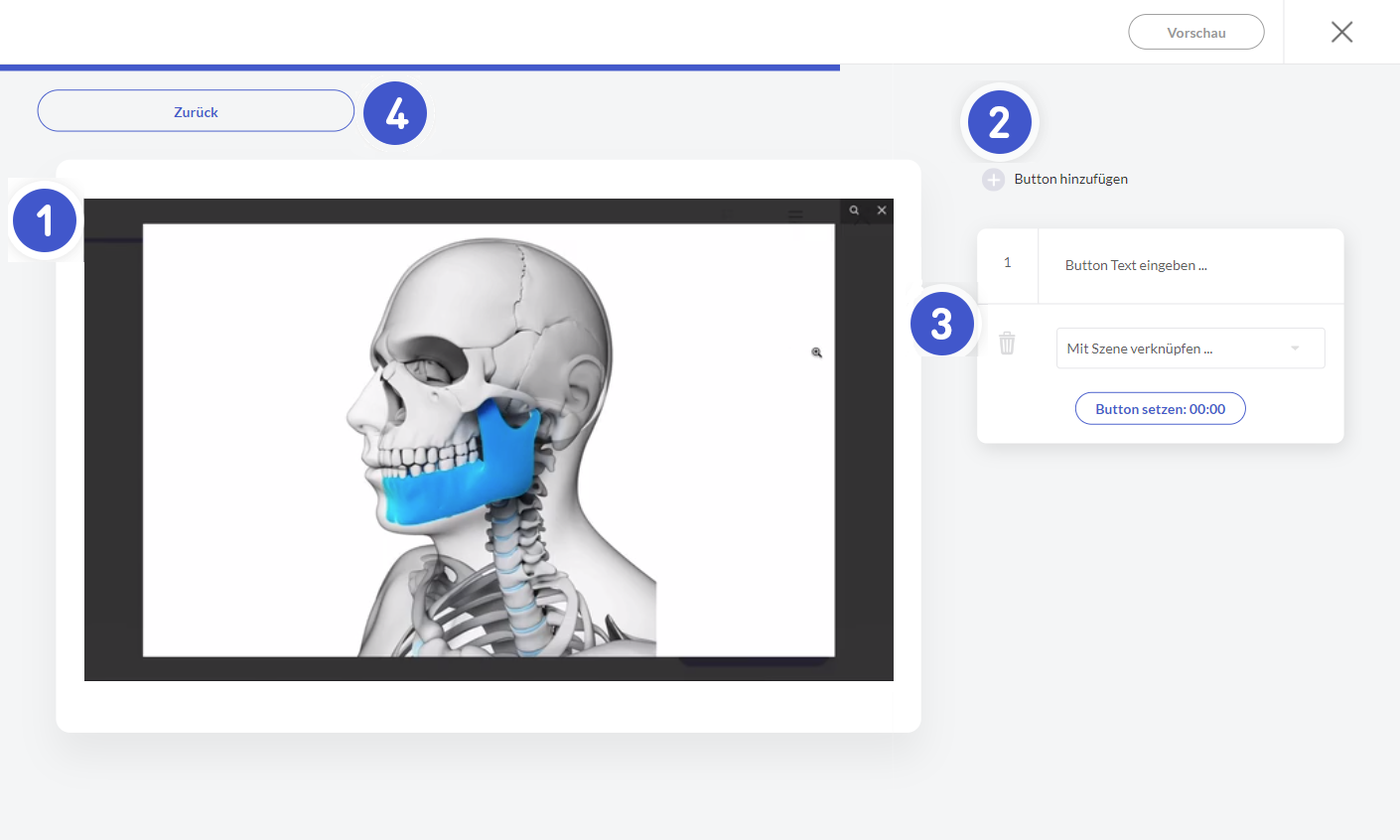
Dies ist Ihre hochgeladene Szene.
- Sie können die Video-Zeitleiste im Video verwenden, um Schaltflächen/Links hinzuzufügen, die zu einem bestimmten Zeitpunkt erscheinen. Sie können sie dann mit einer anderen Szene verknüpfen.
- Fügen Sie eine neue Schaltfläche hinzu.
- Geben Sie den Text der Schaltfläche ein und wählen Sie eine Szene aus, um die Schaltfläche mit einer anderen Videoszene zu verknüpfen. (Versuchen Sie, alle Szenen und Videos hochzuladen, bevor Sie sie verknüpfen).
- Gehen Sie zu Ihrer Übersicht und fahren Sie mit dem Hochladen von Szenen fort, bis Ihre Storyline vollständig ist.
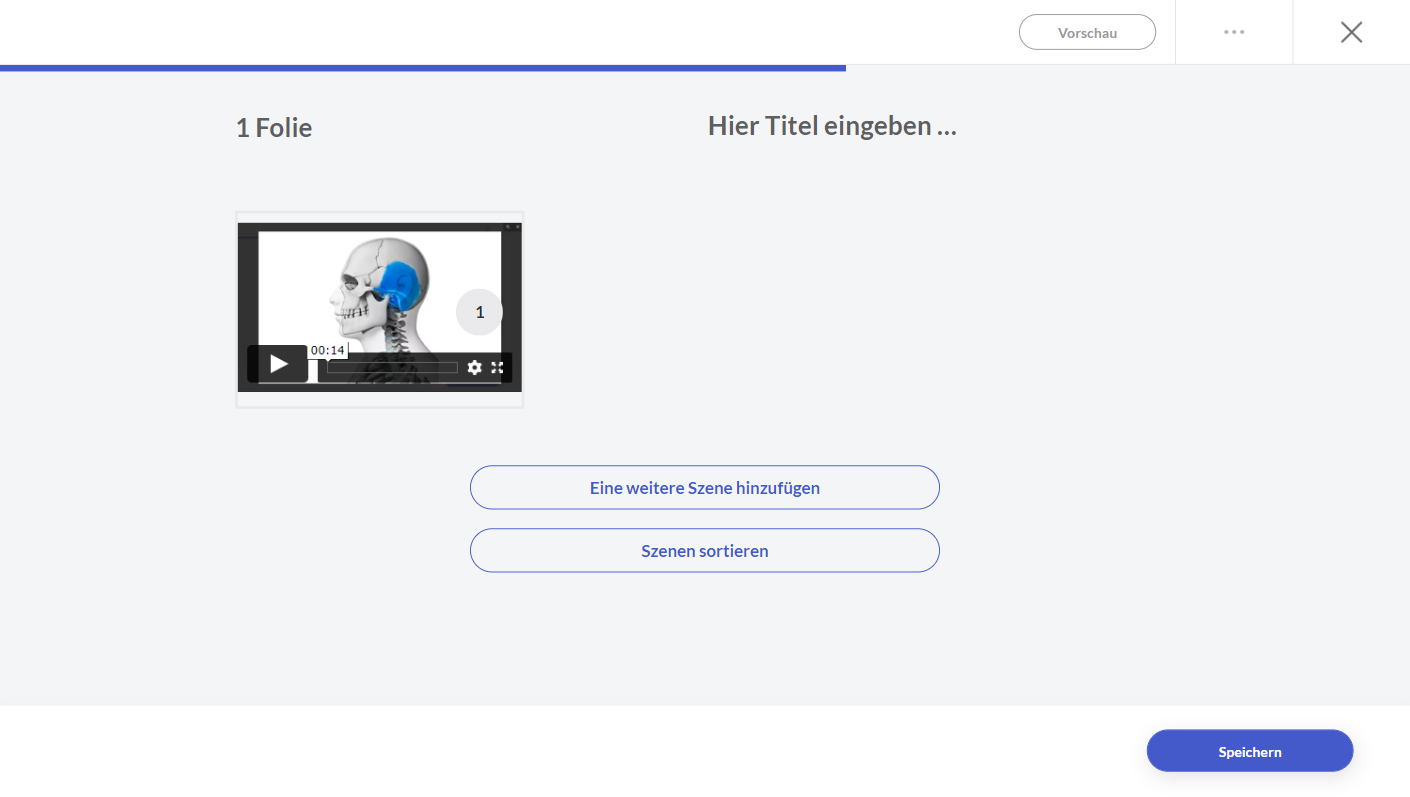
Siehe auch die Grundprinzipien des Hochladens von 360°-Videos, die auch hier angewendet werden können.